CONFIGURAÇÕES E RECURSOS
Ao acessar um determinado menu de "Relatórios" é direcionado para uma tela de formulário, onde é possivel configurar recursos específicos para reproduzir relatórios, com base em resultados parciais ou totais do sistema.
✓ Quando usar:
Quando houver necessidade de gerar relatórios, a apartir de dados obtidos pelos registros de determinadas açõe/atividades.
✓ Como funciona:
Funciona de acordo com a forma que deseja apresentar as informações, a partir de determinadas configurações especificas e pretendidas.
APRESENTAÇÃO
_________________________________________________________________________________________________________________________________
A partir do menu Relatório é possivel extrair informações de determinadas atividades, que estejão finalizadas ou em andamento.
As atividades que podem gerar relatórios são:
✓ Chamados;
✓ Incidentes;
✓ Requisições de serviço;
✓ Pesquisas de satisfação;
✓ Base de conhecimento.
Conforme a atividade escolhida, existe os seguintes níveis para emissão de Relatórios:
✓ Ranking: são relatórios gerenciais que exibem o processo de posicionamento das atividades realizadas em um determinado período;
✓ Analítico: são relatórios que apresentam todos os detalhes de lançamentos individualizados;
✓ Contabilização: são relatórios apresentam demonstrações que envolvem o efeito de contabilizar;
✓ Desempenho: são relatórios apresentam desempenho do trabalho e análises comparando o realizado com o planejado (linha de base).
A partir dessas opções escolha uma categoria, que são apresentadas conforme natureza das suas atividades. A partir de uma das escolhas eles informam as situações e o progresso no nível de detalhe requerido.
APRESENTAÇÃO GERAL - Convenções
_________________________________________________________________________________________________________________________________
A partir desse momento serão apresentados recursos válidos para todos os tipos de Relatórios. Nessa página serão apresentadas as convenções que compõem essa funcionalidade.
O campo referente ao "Período", faz parte dos tópicos de relatórios é de uso obrigatório.
✓ Período: nesse campo deve ser definida a data de início e final (De/Até) para filtrar a atividade.
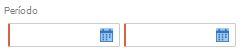
✓ Favorito: é possível classificar como um relatório Favorito, desde que esse esteja marcado com a estrela amarela. A partir desse momento, o "Relatório" passa para a condição de "Favorito" e ficará disponível na área destinada a "Favoritos", abaixo do "menu de opções" na coluna "Início", assim facilitando o acesso do mesmo.
![]()
✓ Top: esse campo deve ser informado, uma numeração que permite indentificar e padronizar o ranking. Esse campo é padrão para relatórios que tem a opção de "Ranking".
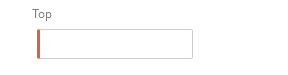
✓ ![]() : esse é o ícone de pesquisa avançada de um determinado campo. Use sempre que preferir visualizar na íntegra as informações referente ao campo ou fazer uma pesquisa com mais nitidez das informações.
: esse é o ícone de pesquisa avançada de um determinado campo. Use sempre que preferir visualizar na íntegra as informações referente ao campo ou fazer uma pesquisa com mais nitidez das informações.
No menu "Ações" temos as seguintes recursos:
✓ Salvar perfil: essa opção salva um determinado filtro, para usar posteriormente;
✓ Aplicar perfil de relatórios: essa opção serve para abrir filtros, que foram salvos.
O recurso referente ao "Perfil de relatório", permite salvar filtros utilizados para a geração de determinados relatórios, com algum nome específico para posterior utilização.
A utilização do recurso de "perfis de relatórios" é comum para todos os relatórios. Você pode pôr em prática através do menu “Ações”, que é apresentado em todos os formulários, conforme figura a seguir:
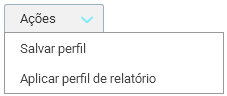
FLUXO DO PROCESSO - Menu Ações
________________________________________________________________________________________________________________
Os recursos do menu "Ações", são atribuídos para os seguintes caracteristicas de relatórios:
✓ Chamados;
✓ Incidentes;
✓ Requisições de serviço;
✓ Pesquisas de satisfação;
✓ Base de conhecimento.
A seguir serão tratadas os seguintes procedimentos que podem ser executados a partir do menu "Ações". Veja o passo a passo para as seguintes operações:
1.Para salvar um "Perfil de relatório";
2.Para abrir/editar um "Perfil de relatório" existente;
3.Para deletar um "Perfil de relatório".
1. Para salvar um "Perfil de relatórios", faça o seguinte:
1. Clique no ícone ![]() para expandir o menu Ações e abrir a funcionalidade Salvar perfil;
para expandir o menu Ações e abrir a funcionalidade Salvar perfil;
2. No menu Salvar perfil, na tela "Qualitor-Confirmação", clique em [SIM] para confirmar a mensagem, conforme imagem abaixo:
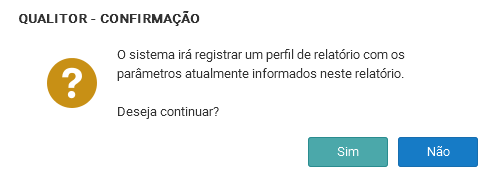
3. Na tela de SALVAR PERFIL DE RELATÓRIO, informe os seguintes campos:
3.1 No campo Nome, informe um nome para identificar o Perfil de relatórios;
3.2 No campo Período, selecione um período de intervalo para compor o Perfil de relatórios;
3.3 Clique em [PROCESSAR] para salvar o Perfil de relatórios;
3.4 Na tela "Qualitor-Informação", clique em [SIM] para confirmar a mensagem do "Registro inserido com sucesso".
![]() IMPORTANTE: O campo período será utilizado para a geração de relatórios a partir dos perfis. Por exemplo, com a opção de período
IMPORTANTE: O campo período será utilizado para a geração de relatórios a partir dos perfis. Por exemplo, com a opção de período
“Mês atual”, o Qualitor deve considerar o primeiro dia do mês até o dia corrente, juntamente com os demais
filtros salvos para gerar um relatório.
2. Para abrir/editar um "Perfil de relatórios" existente, faça o seguinte:
1. Clique no ícone ![]() para expandir o menu Ações e abrir a funcionalidade Aplicar perfil de relatório;
para expandir o menu Ações e abrir a funcionalidade Aplicar perfil de relatório;
2. Na tela SELECIONAR PERFIL DE RELATÓRIO, para listar todos os perfis previamente salvos, veja imagem:

3. Na coluna referente ao Perfil, clique em um Perfil de relatórios para abrir/editar o formulário;
4. Clique em [EXECUTAR] para slavar e gerar um Perfil de relatórios.
3. Para deletar um "Perfil de relatório", faça o seguinte:
1. Clique no menu "Ações" e abrir a tela SELECIONAR PERFIL DE RELATÓRIO;
2. Na tela SELECIONAR PERFIL DE RELATÓRIO, será listado os perfis previamente salvos, identifique os com possibilidade de exclusão, veja imagem:

3. Clique em ![]() para deletar um determinado Perfil de relatórios;
para deletar um determinado Perfil de relatórios;
4. Na tela "Qualitor-Informação" clique em [SIM] para confirmação da mensagem "Confirma a exclusão do registro?";
5. Clique em [FECHAR] para sair da tela "SELECIONAR PERFIL DE RELATÓRIO".